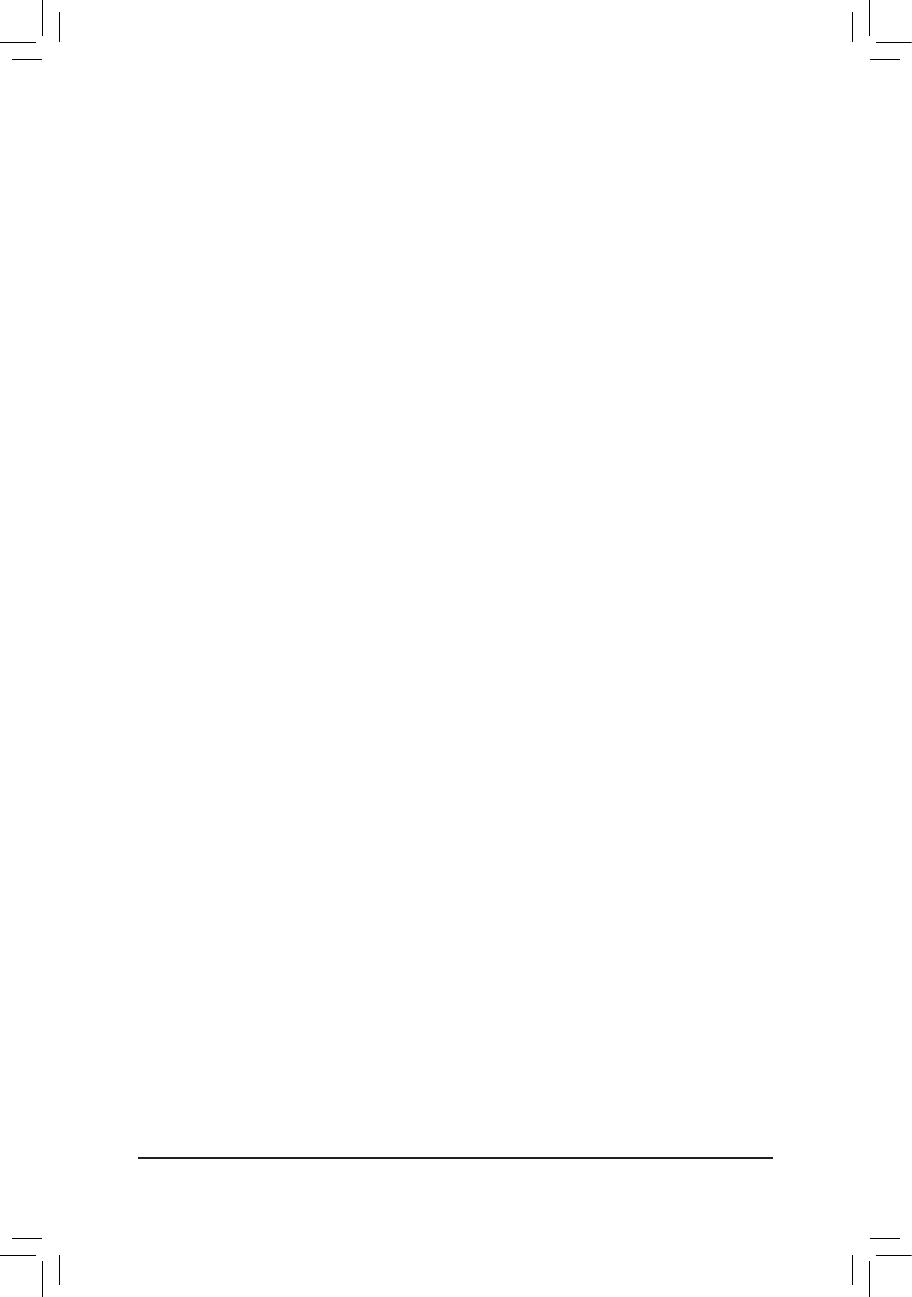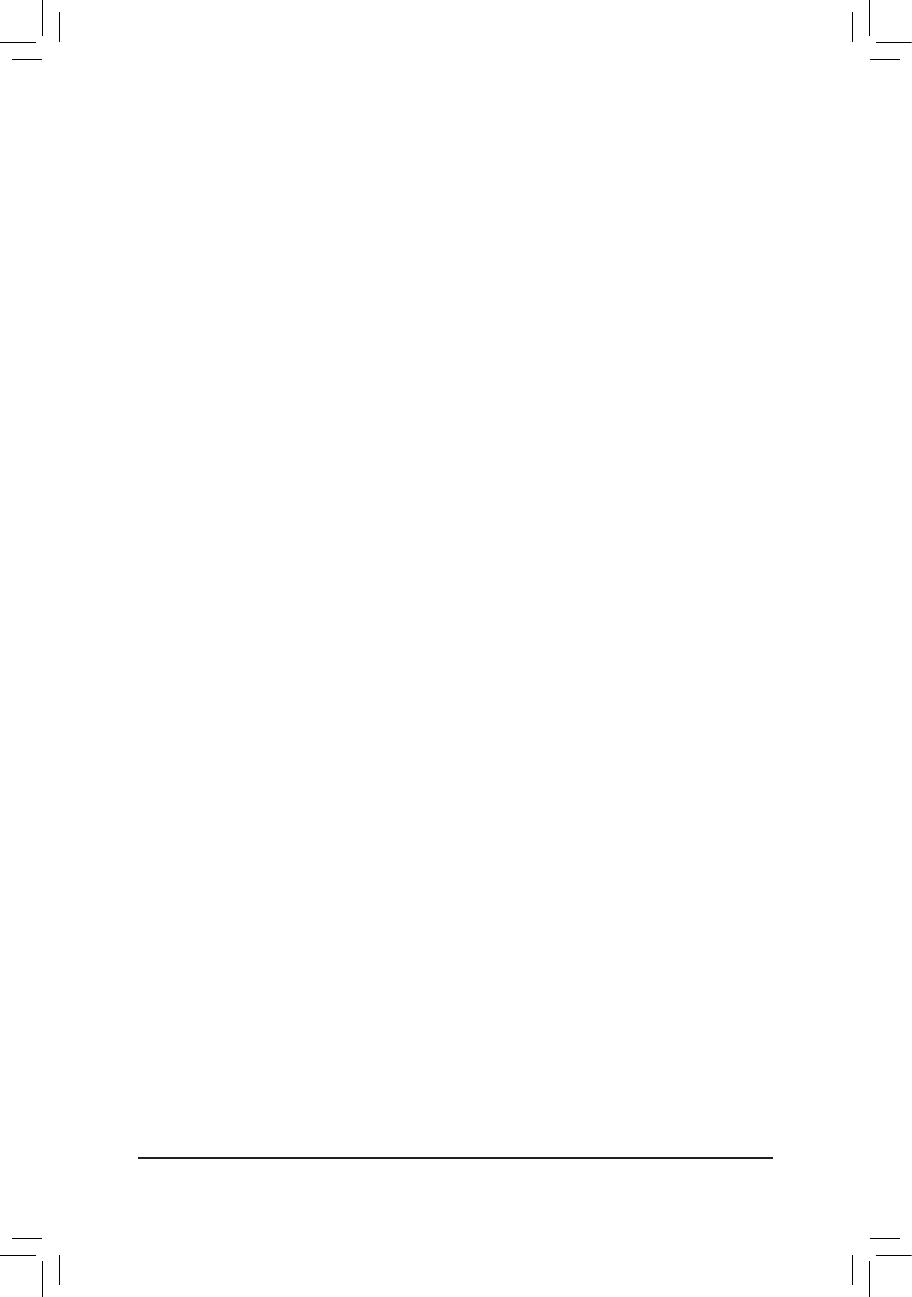
- 20 -
`M.I.T. Current Status
此画面显示CPU/内存的时钟与参数相关信息。
`Advanced Frequency Settings
&Performance UpgradeM (注)
此选项提供您五种不同的超频组合。选项有:20% Upgrade、40% Upgrade、60% Up-
grade、80% Upgrade、100% Upgrade。(预设值:Auto)
&CPU Base Clock (CPU基频调整)M
此选项提供您一次以0.01 MHz为单位调整CPU的基频及PCIe前端总线频率。(预设值:Auto)
强烈建议您依照处理器规格来调整处理器的频率。
&Host/PCIe Clock Frequency (频率调整)M(注)
此选项提供您一次以0.01 MHz为单位调整控制CPU、PCIe及内存等的主要频率。
此选项只有在「CPU/PCIe Base Clock」设为「Manual」时,才能开放设定。
&Processor Base Clock (Gear Ratio) (CPU基频调整)M (注)
可选择的数值是以「Host Clock Frequency」乘上几组预设的Host Clock Multiplier后得出,并
且只有在「CPU/PCIe Base Clock」设为「Manual」时,才能开放设定。
&Spread Spectrum ControlM(注)
此选项提供您选择是否开启CPU/PCIe展频控制功能。(预设值:Auto)
&Host Clock ValueM
此数值是以「Host/PCIe Clock Frequency」数值乘上「Processor Base Clock (Gear Ratio)」后得出。
&Processor Graphics Clock (内建显示功能频率调整)
此选项提供您调整内建显示功能的频率。可设定范围从400 MHz到4000 MHz。(预设值:Auto)
&CPU Upgrade (注)
此选项提供您调整CPU的时钟,可设定的选项会依CPU而不同。(预设值:Auto)
&CPU Clock Ratio (CPU倍频调整)
此选项提供您调整CPU的倍频,可调整范围会依CPU种类自动检测。
&CPU Frequency (CPU内频)
此选项显示目前CPU的运行频率。
`Advanced CPU Core Settings
&CPU Clock Ratio、CPU Frequency
以上选项的设定值与「Advanced Frequency Settings」的相同选项是同步的。
&K OC (注)
此选项提供您在使用特定CPU时能获得较高性能。(预设值:Auto)
&CPU PLL Selection
此选项提供您设定CPU PLL。若设为「Auto」,BIOS会自动设定此功能。(预设值:Auto)
&Filter PLL Level
此选项提供您设定Filter PLL。若设为「Auto」,BIOS会自动设定此功能。(预设值:Auto)
&Uncore Ratio (CPU Uncore倍频调整)
此选项提供您调整CPU Uncore的倍频,可调整范围会依CPU种类自动检测。
&Uncore Frequency (CPU Uncore频率)
此选项显示目前CPU Uncore的运行频率。
&Intel(R) Turbo Boost Technology (注)
此选项提供您选择是否启动Intel® CPU加速模式。若设为「Auto」,BIOS会自动设定此功能。
(预设值:Auto)
(注) 此选项仅开放给有支持此功能的CPU。若需要更多Intel® CPU独特技术的详细数据,请
至Intel®官方网站查询。
M只有GA-Z97-HD3支持此功能。